在word中插入图片并自由放置在任意位置方法图解
发布时间:2015-06-06 来源:查字典编辑
摘要:很多人都懂得如何在word文档中插入图片。但是很多时候我们需要这些图片不受光标和文字的限制随意放在文档的任何地方,这时候就需要我们对图片进行...
很多人都懂得如何在word文档中插入图片。但是很多时候我们需要这些图片不受光标和文字的限制随意放在文档的任何地方,这时候就需要我们对图片进行一些设置。下面小编就为大家介绍在word中插入图片并自由放置在任意位置方法,希望能对大家有所帮助!
工具/原料
电脑需要安装office办公软件
照片大于等于一张
方法/步骤
1、打开word文档,输入你想要的内容。

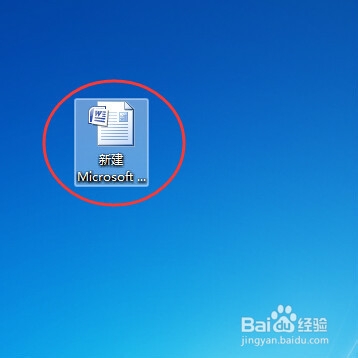
2、右上角选择 插入——图片之后选择你想要放入文档的图片,双击图片或者单击“插入”即可在插入图片。

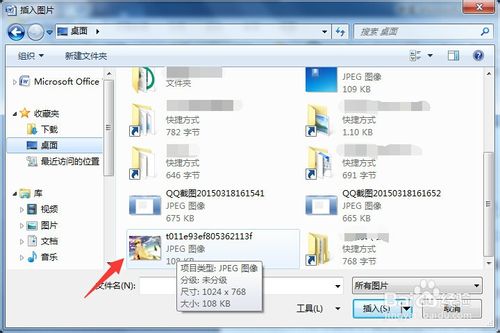
3、我们看到一般都是跟在光标所在的位置插入图片的,就算调整图片的打下也很难改变他的位置。插入图片的效果如下。

4、所以我们就要对图片进行一些设置。右键单击已经插入的图片,选择文字环绕——浮于文字上方。
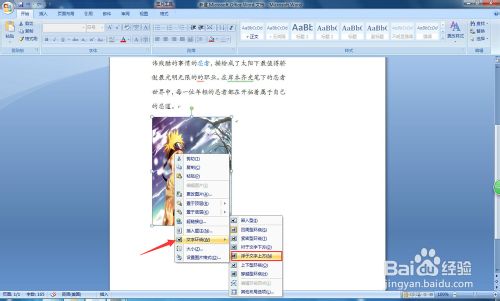
5、最后鼠标来移动你插入的图片,你就可以随心所欲的放在任何位置。注意最好不要遮盖文字哦。



以上就是在word中插入图片并自由放置在任意位置方法图解,希望大家喜欢!


